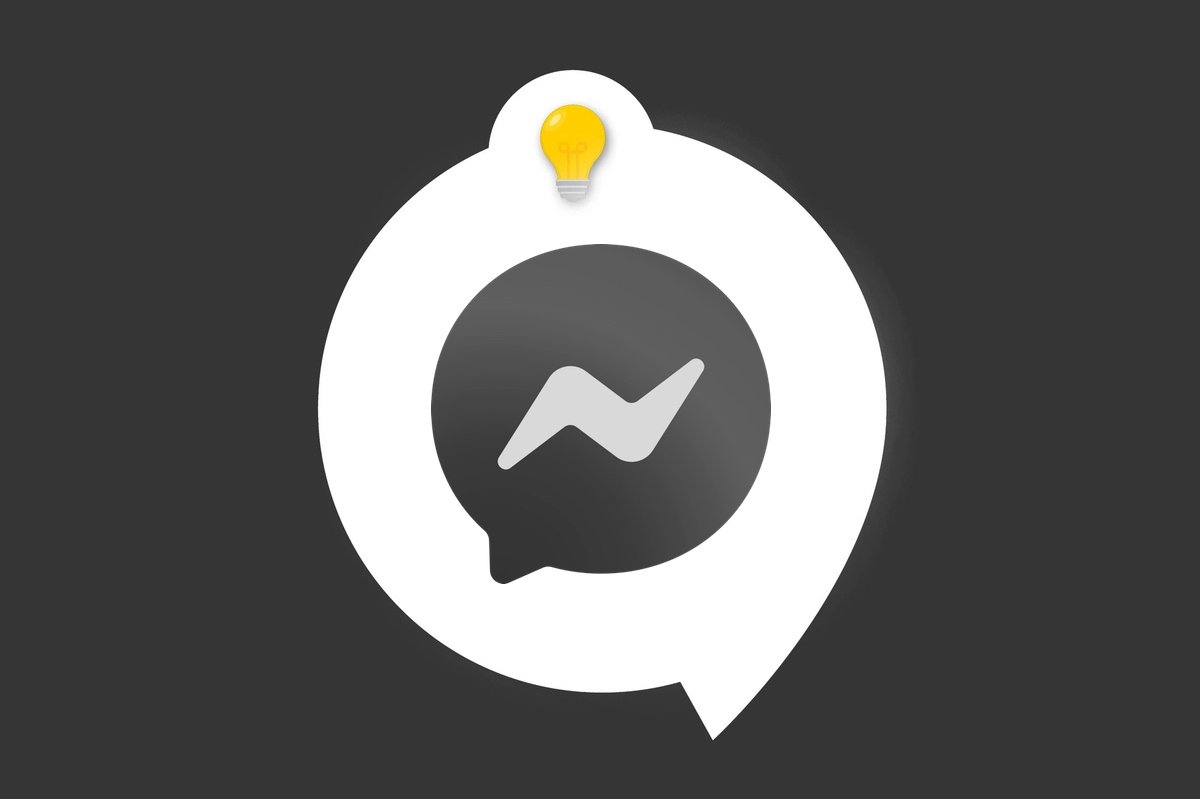
Sur Messenger, il est possible de posséder plusieurs comptes. Une solution idéale si vous voulez créer une page pour votre association ou votre entreprise. Dans ce tutoriel nous vous expliquons comment passer facilement d'un compte à l'autre.
Vous pouvez être à l'origine de la création d'un autre compte, mais vous pouvez également avoir été désigné comme administrateur d'une page Facebook par un de vos collaborateurs. Vous pouvez posséder jusqu'à cinq comptes sur Messenger.
Changer de compte sur Messenger
1. Ouvrez votre application mobile Messenger puis rendez-vous sur votre page personnelle. Pour ce faire, appuyez sur votre image de profil qui est située en haut à gauche de l'écran.
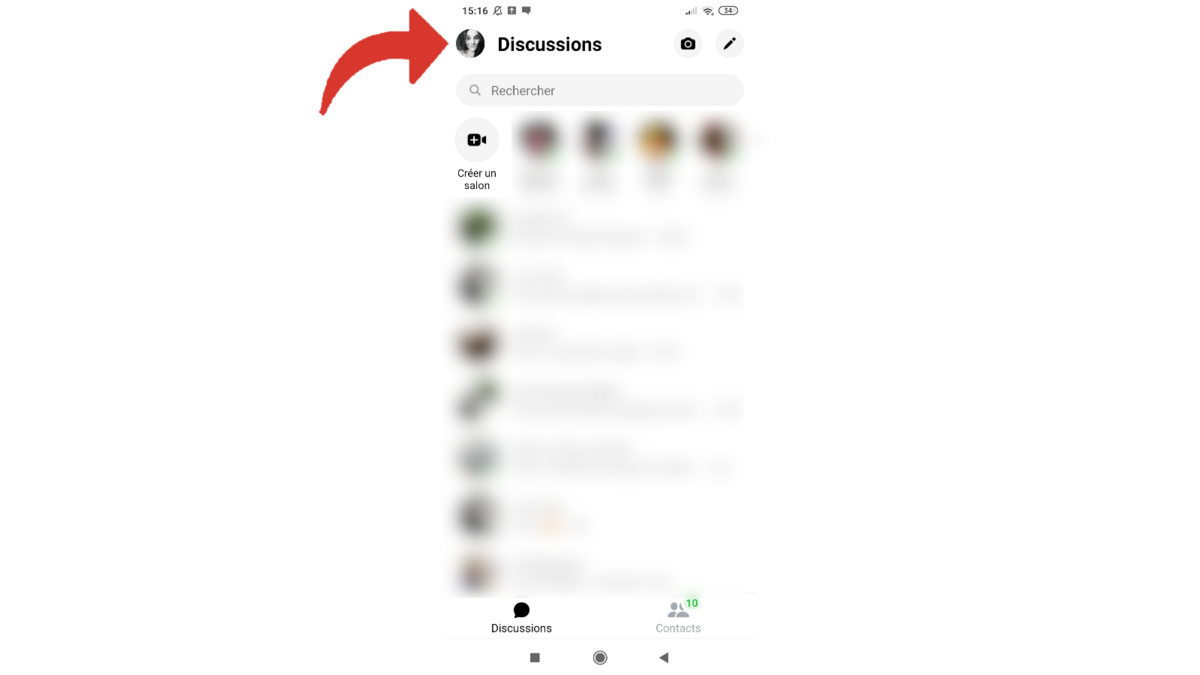
2. Sélectionnez la ligne sur laquelle il est inscrit « Changer de compte » en haut de la page. Cette mention est parfois rangée dans le volet « Compte » en bas de votre page de profil.
3. Vous voyez apparaître la liste de vos comptes. Celui que vous utilisez en ce moment est marqué par un symbole. Si vous ne vous êtes encore jamais connecté sur Messenger depuis ce mobile avec votre autre compte, touchez « Ajouter un compte ».
4. Entrez votre identifiant (adresse e-mail ou numéro de téléphone) ainsi que votre mot de passe puis appuyez sur « Continuer ».
3. Si vous aviez déjà ajouté votre compte, choisissez simplement celui auquel vous souhaitez vous connecter.
4. Puis appuyez sur « Continuer » pour confirmer le passage d'un compte à l'autre.
5. Après avoir effectué cela, touchez une dernière fois le bouton « Continuer » pour pénétrer sur ce compte.
Note : Pour changer de compte vous pouvez également effectuer un appui long sur votre image de profil, choisissez le compte puis validez en appuyant sur « Continuer ». Si ce chemin est plus rapide, il ne fonctionne que de votre compte premier vers vos autres comptes, il n'est guère proposé sur les comptes secondaires (du moins pour le moment).
La page présentée sur le visuel numéro 3 permet également de se créer un nouveau compte. Il suffit de sélectionner « Créer un compte » puis de suivre les indications. Pour être accompagné, n'hésitez pas à consulter notre tutoriel « Comment créer un compte sur Messenger ? », les étapes sont en effet équivalentes.
Retrouvez d'autres tutoriels pour vous aider à maîtriser toutes les fonctionnalités de Messenger :
- Notre dossier complet Messenger : astuces, conseils et tutoriels.
- Comment créer un avatar sur Messenger ?
- Comment regarder une story sur Messenger ?
- Comment passer un appel sur Messenger ?
- Comment supprimer son historique de recherche sur Messenger ?
- Comment recevoir une copie de ses données personnelles sur Messenger ?
- Comment télécharger des stickers sur Messenger ?
- Comment intégrer un émoji personnalisé sur Messenger ?
- Comment supprimer un message d'une conversation sur Messenger ?
- Comment envoyer un message vocal sur Messenger ?
- Comment activer et désactiver le mode éphémère sur Messenger ?
